Nếu bạn muốn xem vô số video trực tuyến, YouTube là nơi tốt nhất dành cho bạn. Với rất nhiều tùy chọn cho các thể loại khác nhau, bạn sẽ được đắm mình trong hàng giờ giải trí thuần túy và giải trí video trực tuyến mang tính giáo dục.
Nhưng khi khởi chạy YouTube và phát một video thú vị mới, bạn có thể thấy thông báo lỗi: “Một lỗi đã xảy ra. Vui lòng thử lại sau. ID chơi ”. Đôi khi nó bao gồm một mã lỗi ngẫu nhiên như “qFF90Dr7nDEc67Gc” hoặc “uFCV2ClQxLQMYdFX”. Video YouTube sẽ không tải và sự cố này thường xảy ra trên trình duyệt Mozilla Firefox trên máy tính để bàn. Một số người dùng nhất định gặp phải lỗi chính xác này khi phát trực tuyến lên YouTube TV.
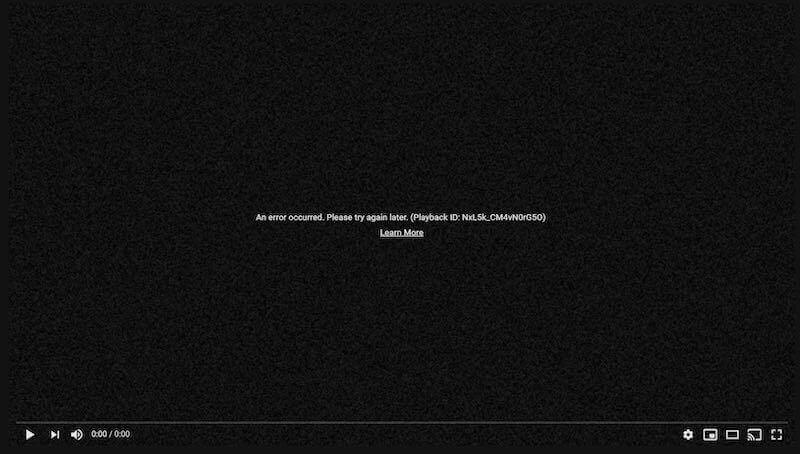
Nếu bạn gặp sự cố này trên trang web YouTube trên PC hoặc Mac chạy Windows 10/11, một số bước khắc phục sự cố sẽ giúp bạn giải quyết sự cố.
Cách khắc phục sự cố và giải quyết lỗi xảy ra. Vui lòng thử lại sau Lỗi ID phát trên trang web YouTube
Có nhiều lý do khiến lỗi xảy ra và sự cố xuất hiện trên YouTube. Nó có thể là một vấn đề với kết nối mạng của bạn. Có thể có lỗi trong trình duyệt của bạn hoặc chính YouTube. Để giúp bạn gỡ rối và giải quyết vấn đề, hãy xem các giải pháp bên dưới.
Giải pháp # 1 – Khởi động lại trình duyệt của bạn.
- Đăng xuất khỏi YouTube và đóng trình duyệt web của bạn.
- Chờ vài giây trước khi khởi động lại trình duyệt trên máy tính hoặc thiết bị di động của bạn.
- Bây giờ hãy thử mở YouTube và phát video.
Giải pháp # 2 – Tắt và tắt mạng và các thiết bị phát trực tuyến của bạn
- Đóng tất cả các ứng dụng đang chạy và tắt thiết bị của bạn.
- Tắt bộ định tuyến và modem của bạn.
- Chờ ít nhất 1 phút trước khi kết nối lại chúng và kết nối với Internet.
- Bây giờ, hãy bật thiết bị của bạn và khởi động lại YouTube.
Giải pháp # 3 – Sử dụng trình duyệt web khác để truy cập YouTube
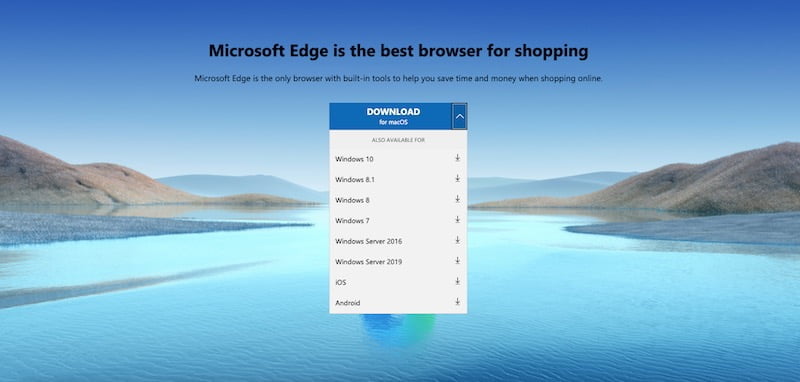 Ảnh chụp màn hình: Windows Dispatch
Ảnh chụp màn hình: Windows Dispatch
Như được đề cập ở trên, “Một lỗi đã xảy ra. Vui lòng thử lại sau. ID chơi ”. hiển thị vĩnh viễn cho người dùng sử dụng trình duyệt Mozilla Firefox. Vì vậy, nếu bạn đã cài đặt một trình duyệt web khác trên PC chạy Windows 10, máy tính Mac hoặc thiết bị di động, bạn có thể chuyển sang trình duyệt đó và thử khởi chạy lại YouTube.
Hãy thử sử dụng Google Chrome, Microsoft EdgeApple Safari và thậm chí cả các trình duyệt dựa trên Chromium như Opera và Brave.
Nếu không có cách nào trong số chúng hoạt động, hãy thử phát video bằng ứng dụng YouTube trên điện thoại, máy tính bảng hoặc Smart TV của bạn. Bạn cũng có thể xem video trên thiết bị khác để đảm bảo video hoạt động.
Giải pháp # 4 – Xóa DNS trên PC Windows.
- Khởi chạy Command Prompt trên PC chạy Windows 10/11 của bạn. Đảm bảo sử dụng dấu nhắc lệnh với đặc quyền của quản trị viên.
- Nhập lệnh sau: ipconfig / flushdns.
- Thử khởi động lại YouTube.
Giải pháp # 5 – Xóa bộ nhớ cache và cookie của trình duyệt.
Xóa bộ nhớ cache và cookie của trình duyệt sẽ xóa thông tin được lưu trữ có thể gây ra lỗi YouTube.
- Để xóa bộ nhớ cache và cookie của trình duyệt, hãy chuyển đến cài đặt “Lịch sử” của trình duyệt hoặc các công cụ nâng cao.
- Điều hướng đến Xóa lịch sử gần đây hoặc Xóa dữ liệu duyệt web.
- Chọn bộ nhớ cache và cookie của trình duyệt.
- Bây giờ hãy nhấp vào nút Xóa dữ liệu.
Giải pháp # 6 – Thay đổi DNS trên PC chạy Windows 10/11 của bạn
- Đi tới menu cài đặt của PC chạy Windows 10/11 của bạn.
- Chọn Mạng và cài đặt.
- Đi tới Kết nối mạng.
- Nhấp vào Thay đổi cài đặt bộ điều hợp.
- Tìm kết nối mạng của bạn.
- Nhấp chuột phải vào nó và chọn Thuộc tính.
- Chọn Giao thức Internet Phiên bản 4 (TCP / IPv4).
- Nhấp vào Thuộc tính.
- Tiến hành sử dụng các địa chỉ máy chủ DNS sau.
- Bây giờ thay đổi DNS thành 8.8.8.8 cho máy chủ DNS ưa thích và thành 8.8.4.4 cho máy chủ DNS thay thế.
- Bấm OK.
Giải pháp # 7: Sử dụng máy chủ VPN đáng tin cậy để phát trực tuyến trên YouTube
 Tín dụng: Petter Lagson / Unsplash.
Tín dụng: Petter Lagson / Unsplash.
Bạn cũng có thể thử sử dụng máy chủ VPN nhanh và đáng tin cậy để bỏ qua loại lỗi phát lại YouTube này. Để bắt đầu, hãy thử bất kỳ nhà cung cấp dịch vụ VPN cao cấp nào sau đây.
Giải pháp # 8: Bật lại tính năng tự động phát trên YouTube
- Phát bất kỳ video YouTube nào.
- Đi tới bảng điều khiển của bạn và tìm tùy chọn “AutoPlay”.
- Di chuyển nút sang vị trí tắt. Sau đó chuyển nó trở lại Bật.
Giải pháp # 9 – Tạm thời vô hiệu hóa Windows Defender trên PC.
- Đi tới menu cài đặt của máy tính Windows 10/11 của bạn.
- Chọn Cập nhật & Bảo mật.
- Chọn Bảo mật Windows.
- Chuyển đến phần Tường lửa và bảo vệ mạng.
- Chọn mạng của bạn.
- Tìm Tường lửa của Bộ bảo vệ Microsoft. Đặt nó ở vị trí “Tắt”.
Có bất kỳ giải pháp nào ở trên khắc phục được lỗi phát lại YouTube không? Bạn có thể cho chúng tôi biết bằng cách viết thư cho chúng tôi trong phần bình luận bên dưới.



